

در عصر امروز دنیای دیجیتال، تلویزیون های هوشمند به همراهی حیاتی برای اوقات فراغت خانوادهها در سراسر جهان تبدیل شدهاند و دروازهای به سوی گزینههای پرشمار سرگرمی محسوب میشوند. از پخش استریم گرفته تا امکان وصل کردن تلویزیون به اینترنت و مرور وب، این نمایشگرها طیف وسیعی از خدمات متنوع را ارائه میدهند. در این مقاله، راهنمای جامعی از مراحل اتصال تلویزیون به اینترنت که شامل انواع TV بازار ایران است را برای شما آماده کردهایم.
فهرست مطالب
Toggleراهنمای کامل وصل کردن تلویزیون به اینترنت
برای استفاده از تمامی امکانات و پتانسیلهای موجود در انواع Smart TV، اتصال تلویزیون به اینترنت بسیار ضروری است. به همین بهانه در این راهنمای جامع قصد داریم شما را با آموزش گام به گام اتصال تمامی تلویزیون های هوشمند موجود در بازار ایران به اینترنت همراهی کنیم.
این تلویزیونها عموما مجهز به سیستم عاملهای اندروید (در برندهای سونی، شیائومی، سام، جی پلاس، ایکس ویژن، فیلیپس و …)، تایزن (سامسونگ)، وب او اس (الجی) و vidaa (هایسنس) هستند که در ادامه آموزش هر یک را بهطور مستقل مشاهده خواهید کرد.
آموزش وصل کردن تلویزیون های ال جی به اینترنت
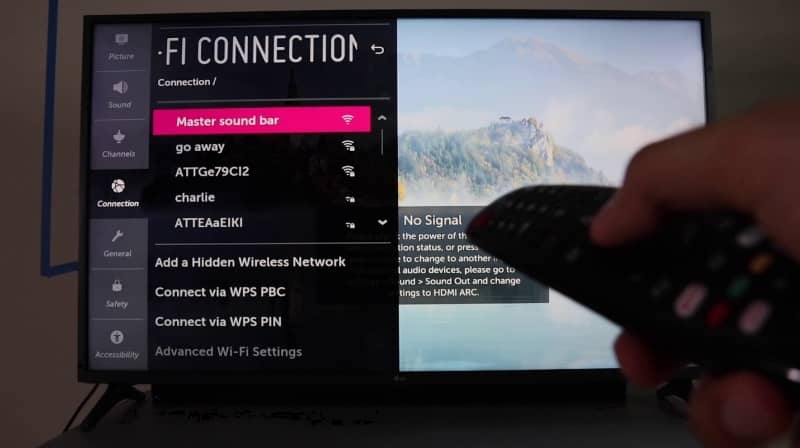
تلویزیونهای هوشمند ال جی که عموما از سیستم عامل WebOS پشتیبانی میکنند، با دنبال کردن مراحل میتوانید تلویزیون LG را به اینترنت متصل کنید:
- پس از روشن کردن تلویزیون، دکمه “Home” که روی ریموت کنترل قرار دارد را فشار دهید تا وارد داشبورد خانگی (Home Dashborad) شوید.
- نماد تنظیمات که معمولا شبیه به چرخدنده است را پیدا کرده و انتخاب کنید.
- سپس در منوی تنظیمات، گزینه “Network” یا “Network Connection” را پیدا کرده و انتخاب کنید.
- در این بخش، از میان دو گزینه اتصال، ترجیحا “Wireless” را انتخاب کنید و به مرحله بعد بروید.
- سپس با انتخاب گزینه “Wi-Fi Connection” و “Connect via WPS” یا “Connect via Wi-Fi Connection”، عملیات یافتن شبکههای موجود آغاز میشود.
- سپس شبکه خود را از فهرست ارائه شده، انتخاب کرده و رمز عبور خود را وارد کنید.
در ادامه بخوانید: فیبر نوری چیست و چگونه صنایع را متحول میکند؟
اتصال تلویزیون های هوشمند اندرویدی به اینترنت

برای وصل کردن تلویزیون های هوشمند اندروید نظیر سام، جی پلاس، سونی، شیائومی و … به اینترنت وای فای، راهنمای گام به گام زیر را دنبال کنید.
- پس از روشن کردن تلویزیون، کلید “Home” را فشار داده و سپس از منوی بالا، گزینه “Settings” (نماد چرخدنده) را انتخاب کنید.
- سپس گزینه “Network” یا “Wireless & Network” را بسته به رابط کاربری سازنده انتخاب کنید.
- در این بخش، برای اتصال بی سیم تلویزیون هوشمند خود به اینترنت گزینه “Wi-Fi” را انتخاب کنید. برای اتصال سیمی نیز کابل اترنت را وصل کرده و تلویزیون بهطور خودکار اینترنت را شناسایی خواهد کرد.
- برای اتصال به وای فای، شبکه خود را در لیست پیدا کرده و سپس با انتخاب آن، رمز عبور خود را وارد کنید.
آموزش وصل کردن تلویزیون های سامسونگ به اینترنت
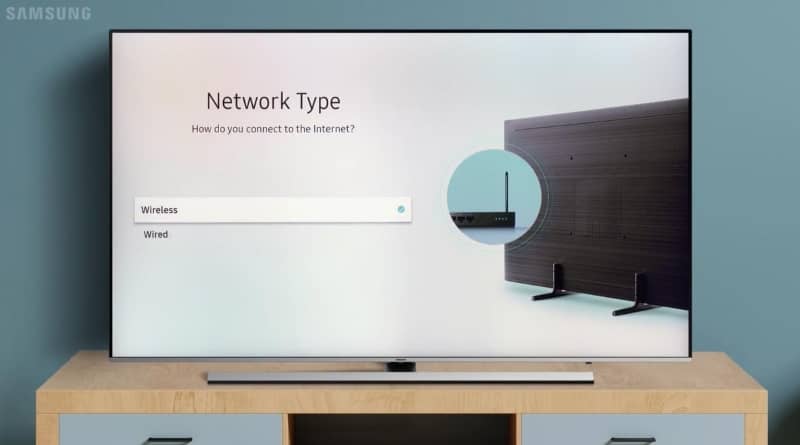
تلویزیونهای سامسونگ از سیستم عامل اختصاصی این شرکت که تایزن نام دارد، استفاده میکنند. برای اتصال تلویزیون سامسونگ به اینترنت وای فای مراحل زیر را دنبال کنید:
- پس از روشن کردن تلویزیون، دکمه “Home” را فشار دهید و سپس با پیدا کردن نماد چرخدنده و انتخاب آن، وارد بخش تنظیمات شوید.
- به دنبال عباراتی نظیر “Network” یا “Wireless Network” در تنظیمات اصلی یا زیرمنوی فرعی باشید.
- برای اتصال بیسیم، گزینه “Wi-Fi” را انتخاب کنید و از روشن بودن آن اطمینان حاصل نمایید. همچنین برای اتصال سیمی نیز یک کابل اترنت را وصل کنید تا تلویزیون اینترنت را شناسایی کند.
- برای اتصال تلویزیون هوشمند سامسونگ به وای فای، شبکه خود را از فهرست ارائه شده انتخاب کرده و رمز عبور خود را وارد کنید.
نحوه اتصال تلویزیون هوشمند هایسنس به اینترنت
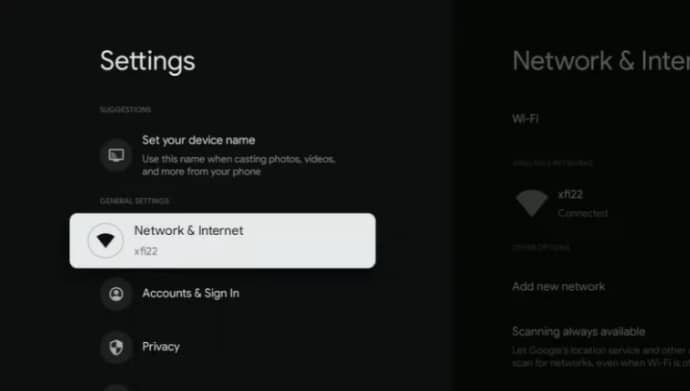
تلویزیونهای هوشمند هایسنس از سیستم عامل اختصاصی Vidaa استفاده میکنند که با دنبال کردن مراحل زیر به اینترنت متصل میشوند:
- پس از روشن کردن تلویزیون، در صفحه اصلی (Home)، گزینه “Setting” را انتخاب کنید.
- سپس گزینه “Network & Internet” را انتخاب کنید.
- حالا با فعال کردن گزینه “WLAN”، وای فای را روشن کنید.
- سپس شبکه خود را از فهرست ارائه شده، انتخاب کنید.
- رمز عبور خود را وارد کنید تا به اینترنت وای فای متصل شوید.
اینترنت ADSL پیشگامان؛ انتخابی پایدار، امن و پرسرعت برای دستگاههای هوشمند شما
سوالات متداول «وصل کردن تلویزیون به اینترنت»
1. آیا میتوانم تلویزیون هوشمند خود را بدون Wi-Fi به اینترنت وصل کنم؟
بله، می توانید از اتصال اترنت سیمی برای اتصال تلویزیون هوشمند خود به اینترنت فاقد Wi-Fi استفاده کنید. این می تواند اتصال پایدارتری را به خصوص برای پخش محتوای با کیفیت بالا ارائه دهد.
2. چگونه سیستم عامل تلویزیون هوشمند خود را به روز کنم؟
برای بهروزرسانی سیستم عامل، به منوی تنظیمات تلویزیون خود بروید، سپس بخش “Support” یا “About” را پیدا کنید و به دنبال گزینه ای برای بررسی بهروزرسانی بگردید. اطمینان حاصل کنید که تلویزیون شما به اینترنت متصل است تا بتوانید بروزرسانی های موجود را دانلود کنید.
3. اگر تلویزیون من نتواند شبکه Wi-Fi من را پیدا کند، چه کار کنم؟
ابتدا مطمئن شوید که مودم وای فای شما روشن است و به درستی کار میکند. سعی کنید روتر یا مودم خود را به تلویزیون نزدیک کنید یا موانع سیگنال را از بین ببرید. مودم و تلویزیون خود را مجددا راهاندازی کنید و بررسی کنید که آیا شبکه Wi-Fi شما ظاهر می شود یا خیر.
4. آیا میتوانم از تلفن هوشمند خود به عنوان کنترل از راه دور برای تلویزیون هوشمند خود استفاده کنم؟
بله، اکثر تلویزیونهای هوشمند دارای یک برنامه همراه هستند که میتوانید آن را در تلفن هوشمند خود دانلود کنید. این برنامهها به شما این امکان را میدهند که از گوشی هوشمند خود به عنوان یک کنترل از راه دور برای تلویزیون استفاده کنید.
5. چگونه میتوانم کیفیت پخش را در تلویزیون هوشمند خود بهبود بخشم؟
اطمینان حاصل کنید که اتصال اینترنت شما به اندازه کافی سریع برای پخش ویدیو با کیفیت بالا است. برای اتصالات Wi-Fi، از یک شبکه قوی و پایدار استفاده کنید و برای بهترین عملکرد از اتصال اترنت سیمی استفاده کنید.
جمعبندی
وصل کردن تلویزیون به اینترنت دروازهای بهسوی سرگرمیهای جدید و جذاب را در اختیار شما قرار میدهد. با دنبال کردن مراحل فوق می توانید از پخش یکپارچه لذت ببرید و از ویژگیهای هوشمند تلویزیون خود نهایت بهره را ببرید. خواه از WebOS، Android یا Tizen استفاده می کنید، آنلاین شدن ساده است و تجربه بصری شما را به میزان قابل توجهی افزایش می دهد.



